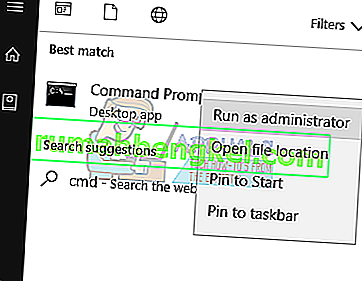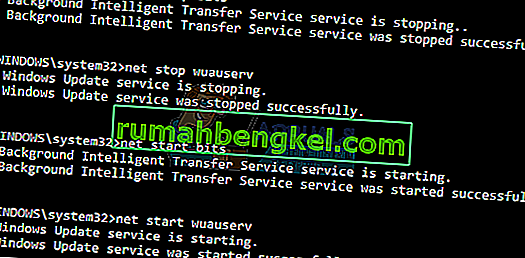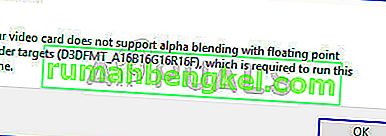Algunos usuarios de Windows 10 están recibiendo un error de actualización de Windows 0x80080008 con la instalación cancelada al intentar realizar una actualización. Este error también ha sido experimentado por usuarios de Windows 10 Mobile. Muchos usuarios que instalaron la última versión de Windows 10 han confirmado que encontraron este error durante el proceso de instalación. Cuando ejecuta el solucionador de problemas de Windows Update, el problema puede solucionarse temporalmente y luego reanudarse después de un reinicio con un mensaje de error como "Falta el registro del servicio o está dañado".
El código de error de actualización 0x80080008 significa CO_E_SERVER_STOPPING : el servidor de objetos finalizó después de ser invocado a través del servicio OLE. Este error se debe a que el archivo Wups2.dll que se incluye en la última versión de Windows Update no se instaló incorrectamente.

Proporcionaremos soluciones a este problema para los usuarios de Windows 10 PC y luego Mobile. Registrar Wups2.dll, reiniciar el servicio de actualización de Windows y habilitar las actualizaciones automáticas son formas de resolver este problema.
Método 1: reiniciar el servicio de actualización de Windows
- Inicie el símbolo del sistema con privilegios elevados escribiendo cmd en el menú Inicio, haga clic con el botón derecho en el símbolo del sistema y seleccione "Ejecutar como administrador". Acepte el mensaje de UAC cuando aparezca.
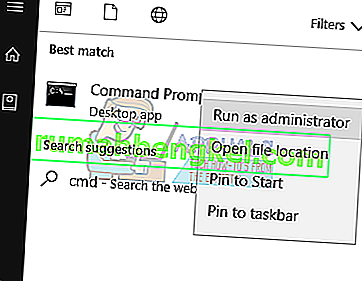
- Escriba los siguientes comandos en el símbolo del sistema.
bits de parada netos
net stop wuauserv
bits de inicio neto
net start wuauserv
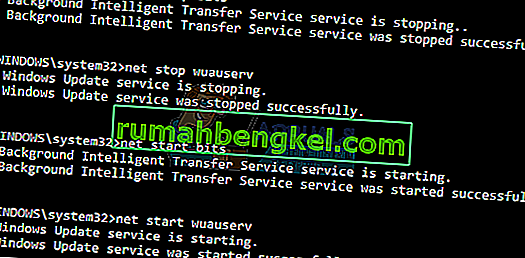
- Intente ejecutar las actualizaciones de Windows nuevamente para ver si el problema se ha detenido. Si aún persiste, verifique y repare su tienda de componentes de Windows usando el comando:
DISM / Online / Cleanup-Image / RestoreHealth
Alternativamente, puede ejecutar este script haciendo clic derecho sobre él y seleccionando "Ejecutar como administrador".
Método 2: volver a registrar Wups2.dll
Wups2.dll es el módulo que falla para este error. Volver a registrarlo debería solucionar el problema.
- Inicie el símbolo del sistema con privilegios elevados escribiendo cmd en el menú Inicio, haga clic con el botón derecho en el símbolo del sistema y seleccione "Ejecutar como administrador". Acepte el mensaje de UAC cuando aparezca.
- Ingrese los siguientes comandos en el símbolo del sistema
REGSVR32 WUPS2.DLL / S
REGSVR32 WUPS.DLL / S
REGSVR32 WUAUENG.DLL / S
REGSVR32 WUAPI.DLL / S
REGSVR32 WUCLTUX.DLL / S
REGSVR32 WUWEBV.DLL / S
REGSVR32 JSCRIPT.DLL / S
REGSVR32 MSXML3.DLL / S

Alternativamente, puede ejecutar este archivo por lotes y un administrador haciendo clic derecho y seleccionando "Ejecutar como administrador".
- Reinicie su PC e intente ejecutar las actualizaciones de Windows nuevamente para ver si el problema se ha detenido.
Método 3: activar las actualizaciones automáticas
Si las Actualizaciones automáticas están activadas, la última versión del Agente de actualización de Windows se descargará e instalará automáticamente en su computadora. Si las actualizaciones automáticas están desactivadas, aquí se explica cómo hacer que funcione nuevamente.
- Abra el menú Inicio, escriba "Windows Update" y luego presione Enter.
- Haga clic en Cambiar configuración
- En Actualizaciones importantes, elija Instalar actualizaciones automáticamente . En Actualizaciones recomendadas, elija la casilla de verificación Darme actualizaciones recomendadas de la misma manera que recibo actualizaciones importantes y, a continuación, haga clic en Aceptar .
- Intente ejecutar las actualizaciones de Windows nuevamente para ver si el problema se ha detenido.
Método 4: reiniciar el teléfono
Este método se aplica a los usuarios de Windows 10 Mobile. Dado que no hay mucho que hacer aquí, reinicie su dispositivo y luego vuelva a buscar actualizaciones. Su dispositivo debería detectar e instalar las últimas actualizaciones de Windows 10.